PS怎么改证件照底色蓝改白 PS证件照改底色教程
原创当拍摄的证件照背景色不符合要求时,通过图像处理软件ps进行修改便可轻松实现。本文由php小编鱼仔精心整理,将详细介绍如何使用ps将证件照蓝底改白底,方法简单易懂,一步步带你操作,助你轻松解决证件照背景色问题。
1、在PS中打开图片,直接单击魔棒工具。

2、在属性中容差设为50,单击背景。
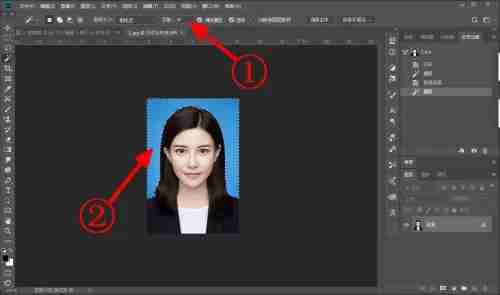
3、在选择中的修改选项下单击扩展。

4、像素设为2,接着单击确定。
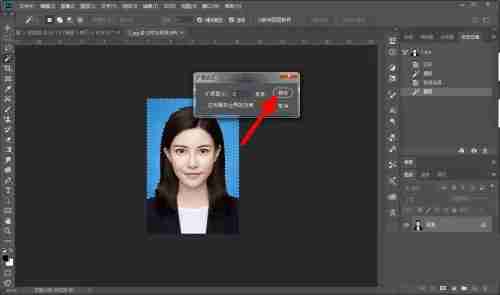
5、将背景色设为白色,按下ctrl+delete填充背景色。

6、完成填充,按下快捷键ctrl+D取消选区。

7、这样就成功转换成白底图。

以上就是PS怎么改证件照底色蓝改白 PS证件照改底色教程的详细内容,更多请关注IT视界其它相关文章!
 IT视界
IT视界



 豫公网安备41012202000391号
豫公网安备41012202000391号